Hur ansluter man en flash-enhet till en bärbar dator?
 Oerfarna bärbara användare stöter ofta på problem som faktiskt är lätta att lösa. Så även en sådan till synes enkel uppgift som att ansluta en flash-enhet kan orsaka svårigheter. Senare i artikeln kommer vi att titta i detalj på hur man arbetar med dem korrekt för att inte skapa onödiga problem för dig själv.
Oerfarna bärbara användare stöter ofta på problem som faktiskt är lätta att lösa. Så även en sådan till synes enkel uppgift som att ansluta en flash-enhet kan orsaka svårigheter. Senare i artikeln kommer vi att titta i detalj på hur man arbetar med dem korrekt för att inte skapa onödiga problem för dig själv.
Innehållet i artikeln
Arbeta med en flash-enhet för nybörjare
Det första steget är att sätta in enheten korrekt. Detta är en ganska enkel uppgift. För att göra detta, undersök enhetens yta och hitta ett speciellt hål för den. Vanligtvis finns det flera av dem, på sidan eller bakom. Bredvid dem finns vanligtvis hörlurs- och mikrofonuttagen.
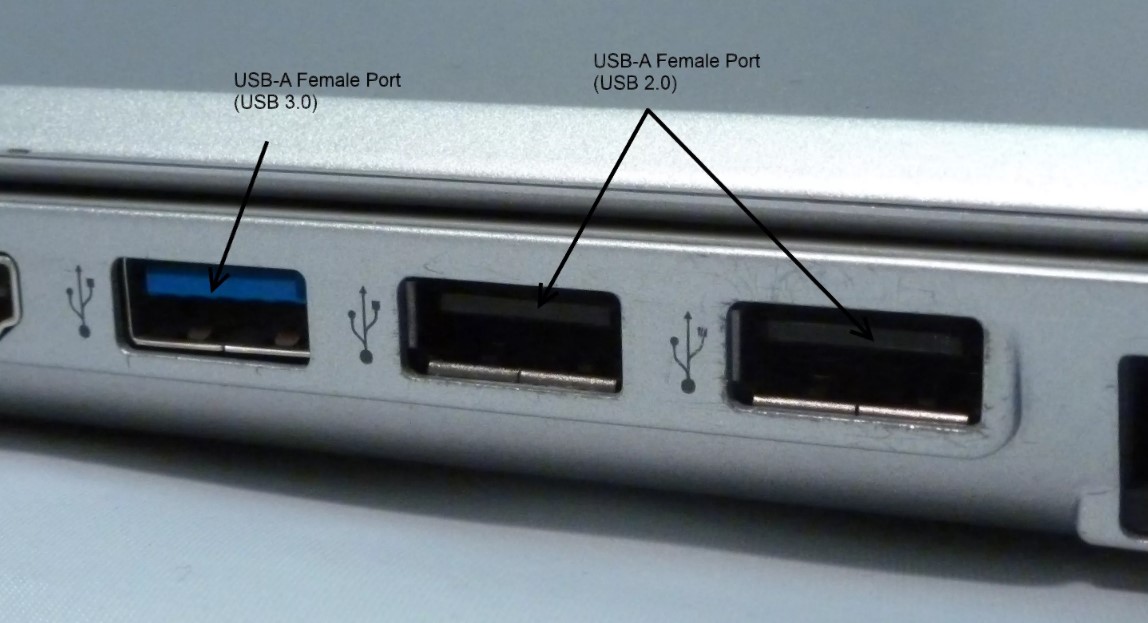
Varje modern bärbar dator och till och med en surfplatta eller TV har USB-portar. Kontakten är försedd med en "förgrening"-ikon och är lätt att känna igen. Det är viktigt att placera enhetens kontakter korrekt i förhållande till kontakterna på USB-kontakten. Vanligtvis står tillverkarens namn överst.
Råd! Se till att sätta i USB-minnet innan du slår på den bärbara datorn eller efter att den är fulladdad. Annars kanske det inte känns igen av systemet och du måste starta om.
Om operativsystemet fungerar smidigt kommer det att hitta och installera drivrutiner själv och sedan öppna autorun-fönstret. Tyvärr händer detta inte alltid. Det händer att användare väntar ett par minuter, men ingen åtgärd sker. Detta kan bero på antingen ett hårdvarufel eller ett mjukvarufel.Först bör du ta bort flashenheten och försöka sätta in den i en annan port.

Det är bättre att kontrollera dess användbarhet på en annan bärbar dator. Om flashenheten ansluter utan problem, är problemet uppenbarligen i kontakten. Det finns portar som, när ett stort antal enheter är anslutna samtidigt, vissa inte ser på grund av brist på ström eller RAM.
Om flashenheten inte ansluter, och det fanns mycket värdefull information på den, måste du ta den till en servicepunkt. Om det inte fanns några särskilt viktiga data är det mer logiskt att ersätta det med ett nytt.
Uppmärksamhet! Om du inte kan sätta in flash-enheten första gången behöver du inte använda kraft. Vänd bara på enheten och försök att sätta in den igen.
Bärbar dator
En bärbar dator är en mindre kopia av en persondator. Den innehåller samma delar, bara mindre. Därför är sådana enheter mycket dyrare.

På grund av sin kompakta storlek är denna enhet mycket bekväm. Du kan enkelt ta den med dig och göra affärer när som helst och var som helst.
USB-minne
Detta är ett av de mest populära och bekväma lagringsmedierna. Flash-enheten är pålitlig och misslyckas sällan. Produkten är inte rädd för repor, fall och mer tekniskt avancerade konstruktioner tål till och med simning i vatten.

Genom att känna till deras kvalitetsegenskaper går många användare förlorade när flashenheten börjar misslyckas.
Referens! En flash-enhet är en modern analog av de en gång populära och föråldrade disketterna.
Hur använder man en flash-enhet?
När flashenheten är isatt kan du komma igång. Följ dessa riktlinjer:
- Öppna Min dator. Detta kan göras antingen via Start-menyn eller via skrivbordet.
- En motsvarande ikon som heter "Flyttbar disk" bör visas.
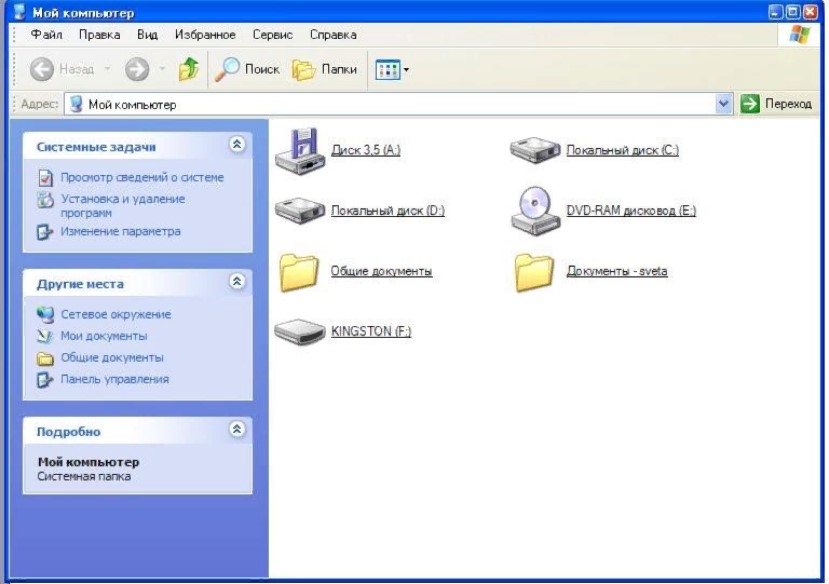
- Öppna flashenheten (KINGSTON (F:) genom att vänsterklicka med musen.
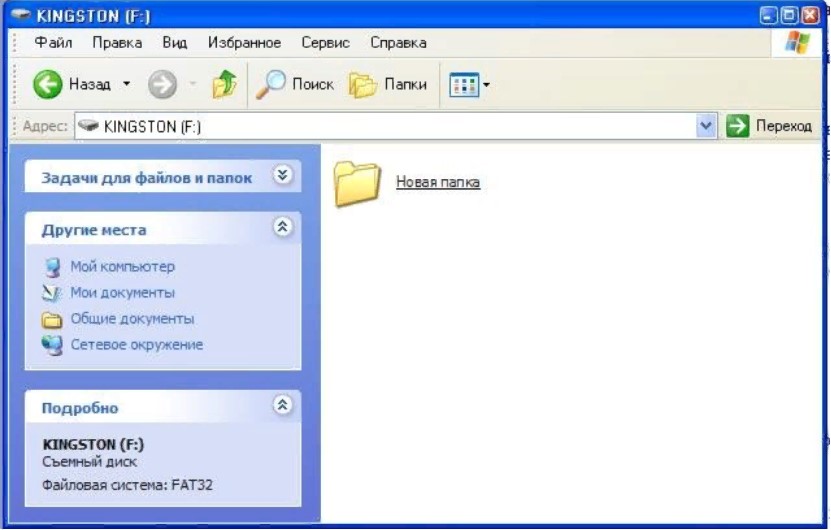
- Därefter bör innehållet på enheten öppnas: alla filer och mappar som är inspelade på den.
- Du kan använda en flash-enhet precis som en vanlig disk: olika typer av dokument kan kopieras både från och till den. Det är viktigt att veta att dess hastighet är lägre än hastigheten på hårddisken. Därför tar det lite mer tid att arbeta med det.
- Det är enkelt att överföra vilket dokument som helst från skrivbordet till en flashenhet. Använd bara musen för att dra dokumentet till den valda mappen på flashenheten och släpp det. Detta är det enklaste sättet att kopiera.
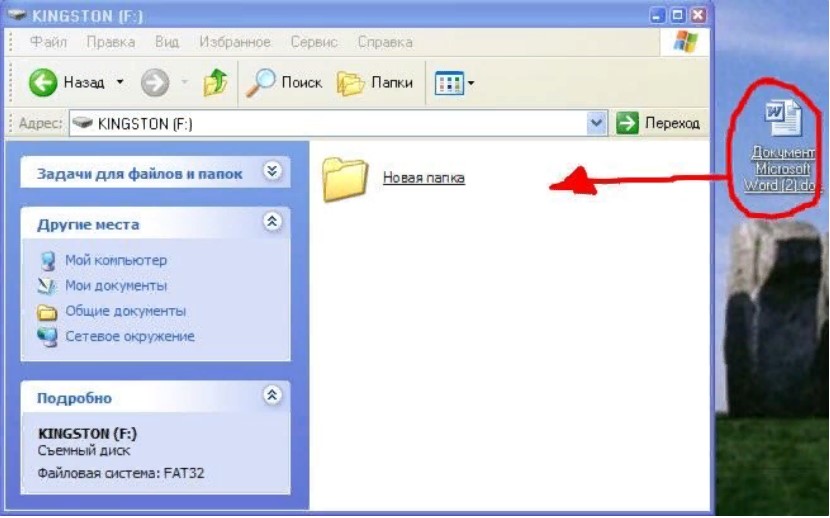
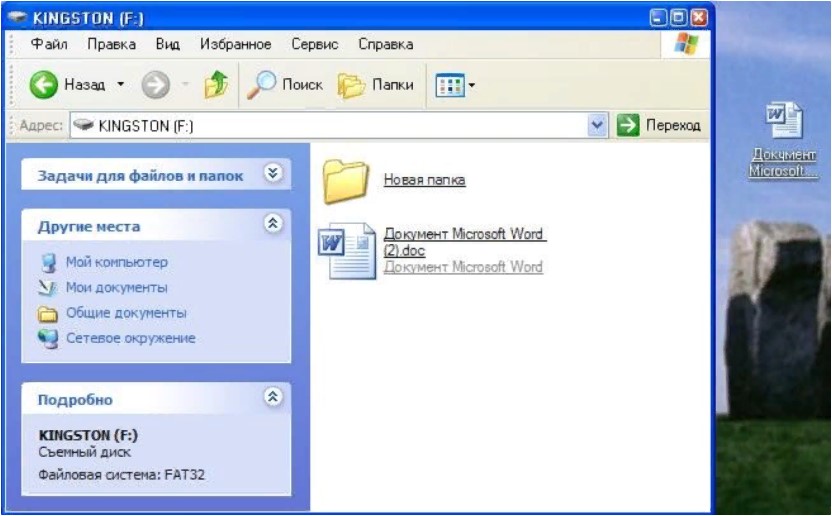
- Ett av de obligatoriska villkoren för säker drift är att drivenheten aldrig får tas bort medan information registreras. Detta kan leda till dataförstöring och blockering av enheten.
- För att korrekt slutföra jobbet och ta bort enheten från den bärbara datorn måste du hitta ikonen som finns i den nedre högra delen bredvid klockan. Klicka på den en gång med den vänstra knappen. Denna extraktion kommer att vara säker och kommer att bevara information.
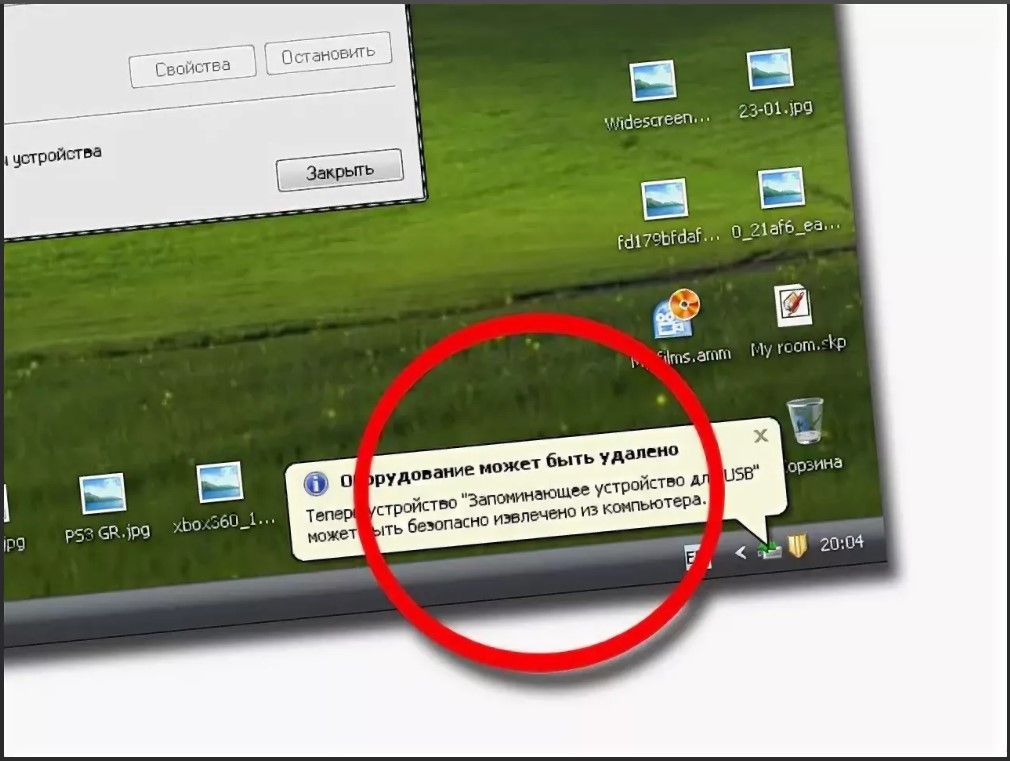
- Efter meddelandet att utrustningen kan tas bort kan flashenheten tas bort.
- Om den fysiska borttagningen av enheten ändå inträffade under inspelning av filer, kan flashenheten formateras om. För att göra detta, högerklicka och välj "format". När processen är klar kommer enheten att rengöras och kan användas igen.

Viktig! Flash-enheten kan ha vilket namn som helst. Till exempel "KINGSTON (F:)", där KINGSTON är namnet på tillverkaren och F är namnet på skivan.
Den uppenbara användarvänligheten för en informationslagringsenhet leder ofta till vårdslös hantering av den, som ett resultat av vilket produkten kan misslyckas och misslyckas i det mest olämpliga ögonblicket.Därför måste du känna till enkla regler för att ansluta en flash-enhet till en bärbar dator.





